Wix Otomasyonlar: HTTP isteği gönderme
5 dk.
Bu makalede
- 1. Adım | Yeni otomasyonu ayarlayın
- 2. Adım | HTTP isteğini yapılandırın
- 3. Adım (İsteğe Bağlı) | Yanıt veri yapısını ayarlayın
- 4. Adım | Otomasyonu aktifleştirin
- SSS
Başlamadan önce:
Bu makale ileri düzey kullanıcılara yöneliktir. HTTP isteği göndermek için web kancaları hakkında teknik bilgi ve deneyim gerekir.
Wix Otomasyonları, herhangi bir web kancası veya API uç noktasından veri göndererek veya alarak harici hizmetlerle sorunsuz bir şekilde entegre olur. Etkinlikleri tetiklemek, harici kayıtları güncellemek veya harici verileri otomasyon akışınızın sonraki adımlarına dahil etmek için HTTP istek eylemini kullanın.
HTTP İsteği Gönder eylemi, bağlantısı kesilmiş sistemler arasında gerçek zamanlı veri alışverişini destekleyerek sonraki otomasyon adımlarında istek gövdelerinin işlenmesini, yanıtların (ör. JSON) yönetilmesini ve döndürülen verilerin eşleştirilmesini kolaylaştırır.
1. Adım | Yeni otomasyonu ayarlayın
Öncelikle yeni bir otomasyon oluşturun ve HTTP isteği eylemini ekleyin.
Otomasyon oluşturmak için:
- Sitenizin kontrol panelindeki Otomasyonlar sekmesine gidin.
- Sağ üstteki + Otomasyon Oluştur'a tıklayın.
- + Sıfırdan Başla'ya tıklayın.
- Başlık metnine tıklayarak otomasyonunuza bir ad verin.
- Otomasyonunuz için bir tetikleyici seçin.
- Adım eklemek için + simgesine tıklayın.
- Eylem'e tıklayın.
- Soldaki listeden HTTP isteği gönder'i seçin.
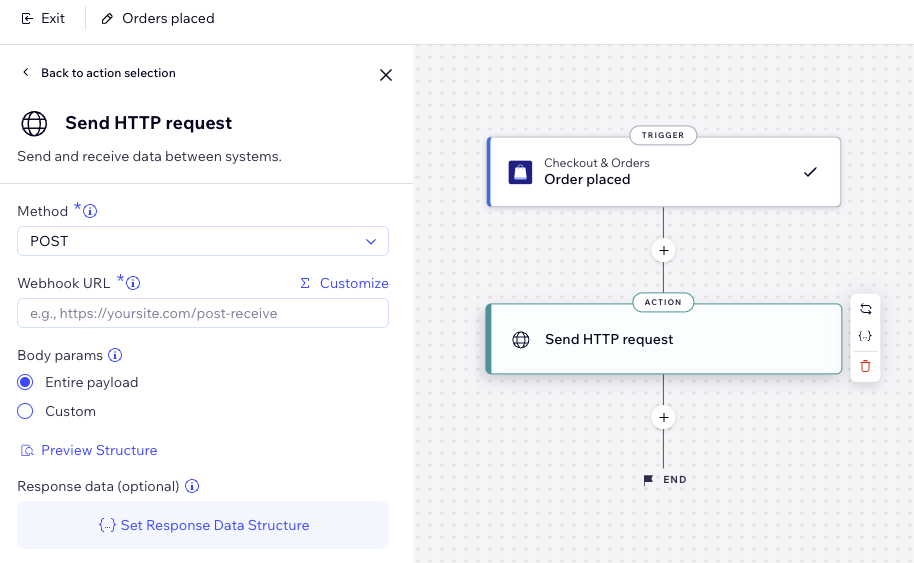
2. Adım | HTTP isteğini yapılandırın
Yöntem, URL ve göndermek istediğiniz veriler dahil olmak üzere ayrıntılarını ayarlayın.
Alanları nasıl yapılandıracağınızı öğrenmek için aşağıya tıklayın.
Yöntem
Web kancası URL'si
Gövde Parametreleri

3. Adım (İsteğe Bağlı) | Yanıt veri yapısını ayarlayın
Son olarak, harici hizmetten döndürülen veri yapısını Wix Otomasyonlar şemasıyla eşleşecek şekilde yapılandırın. Örneğin, hava durumu uygulamasından alınan bir yanıt için şöyle bir JSON girebiliriz:

Not:
Bu örnek veriler bir çıktı veri yapısı oluşturmak için kullanılır. Otomasyon daha sonra bu alanları (ör. FirstName, id, age)'ı sonraki adımlarda kullanabileceğiniz farklı değişkenler olarak görebilirsiniz.
Yanıt yapınızı ayarlamak için:
- Otomasyonunuza aktarılan verileri tanımlamak için Yanıt Veri Yapısı Ayarla'ya tıklayın.
- Yanıtta görmeyi beklediğiniz bir JSON örneği girin.
- Yapıyı Önizle'ye tıklayın.
- Yapıyı Kaydet'e veya (düzenlemeye devam etmek istiyorsanız) JSON Düzenle'ye tıklayın.
- İşiniz bittiğinde Uygula'ya tıklayın.
4. Adım | Otomasyonu aktifleştirin
Sağ üstte taslak olarak kaydedin, daha sonra tekrar gelin veya hemen etkinleştirin . Artık otomasyonunuz Otomasyonlar sayfanızda görünür. Buradan otomasyonu düzenleyebilir, devre dışı bırakabilir veya silebilirsiniz.
İpucu:
Yanıtın beklentilerinizi başarıyla karşılayacak şekilde ayarlandığından emin olmak için bir test isteği gönderin.
SSS
HTTP isteği gönderme hakkında daha fazla bilgi edinmek için aşağıdaki sorulara tıklayın.
Bu özelliği kullanarak Wix API'lerini çağırabilir miyim?
Otomasyonumu kapatırsam ne olur?
Harici bir hizmetten aldığım veri miktarı tanımlı şemayla eşleşmiyorsa ne olur?
Sonraki adımlarda görmeyi beklediğim veriler neden görünmüyor?







